Бонусная система <--- Система оценок в школе ---> Плеер для PDF-файлов
Система оценок в школе
Включение функции
Для того чтобы включить опцию оценок в кабинете школы, необходимо выполнить следующие действия:
- Переходим в кабинет школы в роли Адинистратора.

- Далее, переходим в раздел - Настройки.

- Далее, переходим во вкладку - Оценки.

- И выбираем в опции - Система оценивания, режим - Включена.

Далее, появятся дополнительные опции настройки раздела Система оценивания.

Дополнительные настройки
Округление баллов в тестах - т.е. по какому правилу будет выполняться округление баллов.

Тип оценивания - Баллы, Оценка, Оценка и Баллы.

Если выставить только Баллы.

То будет возможность выставлять оценку в виде кол-ва баллов от 0 до 100 баллов.

Если выбрать - Оценка,

То будет возможность выставлять оценки, согласно заданным критериям и настройкам в данном разделе. Причем, значение оценок можно прописать самостоятельно в любом формате как будет удобно для учеников школы.

И, тип оценивания - Оценка и Баллы.

В данном случае выбора, можно будет оценивать все дз в школе - как оценкой, так и баллами.

Соответственно, оценка будет назначена автоматически равноценно кол-ву баллов, выставляемых за дз, согласно изначально заданным параметрам настройки оценок.

Как выставить оценку за ДЗ
Теперь, покажем как можно выставить оценку за домашнее задание в школе.
Сделаем дополнительную настройку по типу оценивания дз - Оценка.

Далее, отправим тестовый ответ на домашнее задание в роли администратора школы.
Перейдем в кабинет ученика по кнопке справа в верхнем меню кабинета школы.

Далее, переходим в урок с ДЗ и отправляем тестовое сообщение.

Далее, переходим в раздел - Домашние задания в кабинете школы.

И переходим в данное домашнее задание по кнопке - глазика.

И, в пункте - Оценка, выбираем оценку.

И нажимаем на кнопку выставления оценки.

После этого, появится уведомление о том, что оценка выставлена.

И далее, нажимаем одобрить или отклонить.
Таким образом, будет выставлена оценка за домашнее задание.
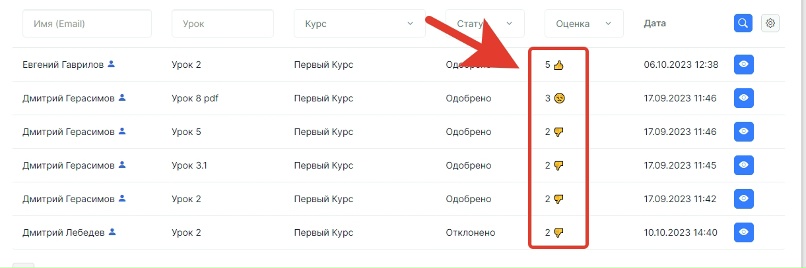
Бонусная система <--- Система оценок в школе ---> Плеер для PDF-файлов
